Dans ce guide, vous apprendrez les bases du Fibermesh dans ZBrush, un outil puissant pour créer des cheveux et des plantes. Fibermesh vous permet de créer des structures complexes et réalistes à partir de fibres que vous pouvez utiliser dans vos modèles 3D. Nous passerons en revue les étapes pour utiliser efficacement Fibermesh et apporter divers ajustements pour obtenir les meilleurs résultats.
Points clés
- Fibermesh est idéal pour créer des cheveux et des plantes.
- Il existe de nombreux préréglages prédéfinis dans la boîte de dialogue, ce qui facilite le démarrage.
- Le rendu est crucial pour la qualité de l'affichage des fibres.
- Des ajustements tels que la longueur, la largeur et la gravité influencent considérablement l'apparence de vos éléments Fibermesh.
- L'utilisation de masques vous aide à placer les fibres Fibermesh à des endroits spécifiques de vos modèles.
Guide étape par étape
1. Bases de l'utilisation du Fibermesh
Commencez par un maillage simple. Ouvrez ZBrush et chargez un maillage standard, comme une boule par exemple. Mettez-le en mode édition et assurez-vous que la boule est un polymaillage. Pour rendre le matériau plus attrayant, ouvrez la bibliothèque de matériaux et sélectionnez le Matériau Basique.
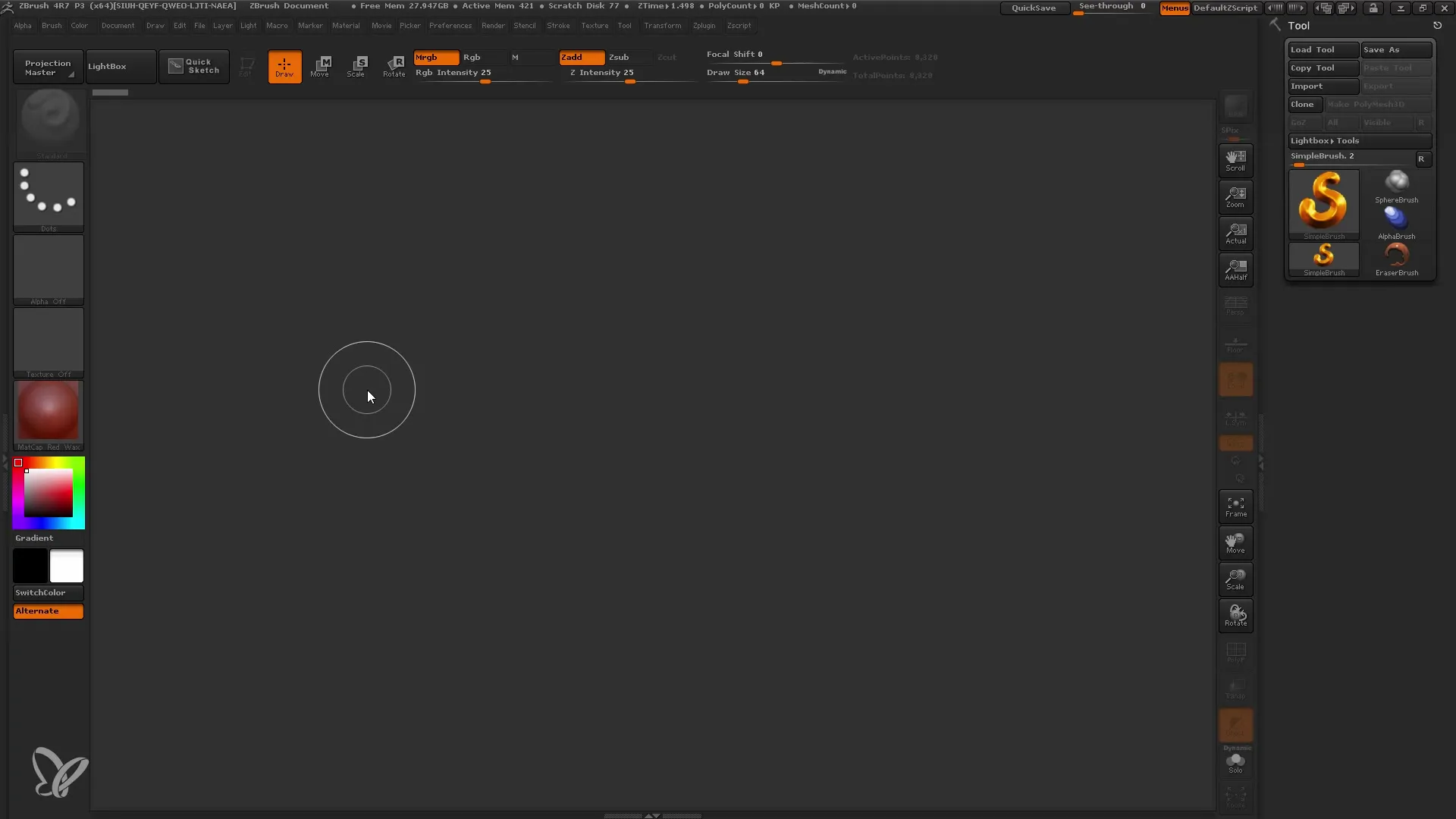
2. Accéder à la zone Fibermesh
Naviguez jusqu'à la zone Fibermesh dans ZBrush. Ici, vous pouvez accéder aux différents préréglages qui sont disponibles. Sélectionnez le préréglage "Aperçu" pour avoir une première idée de ce à quoi pourraient ressembler vos fibres Fibermesh.
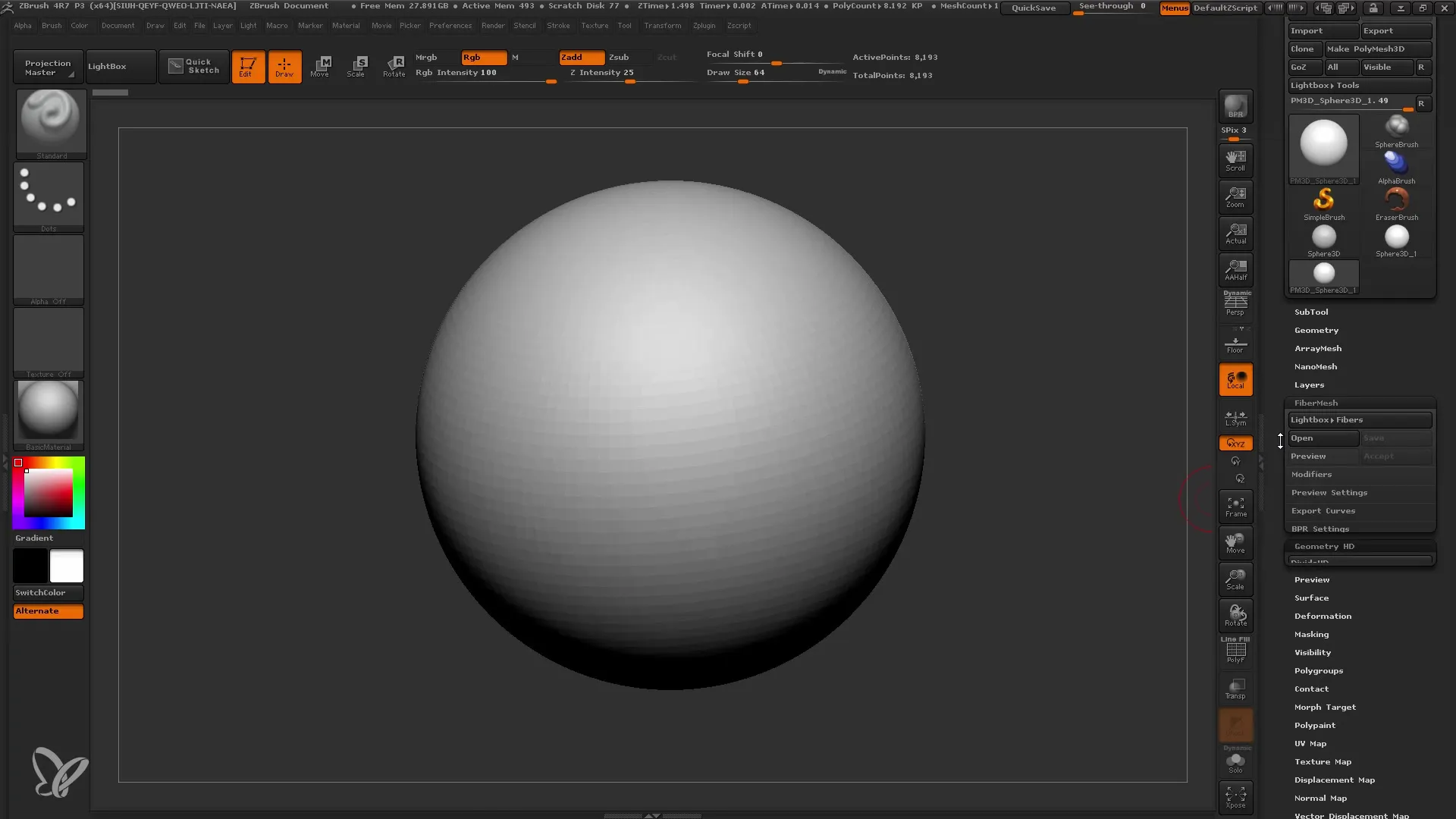
3. Application du rendu
Le rendu est une étape essentielle pour voir la véritable qualité de vos fibres Fibermesh. Appuyez sur le bouton BPR pour afficher les fibres dans une meilleure qualité. Cela vous permettra d'évaluer la structure et l'apparence des cheveux plus précisément.
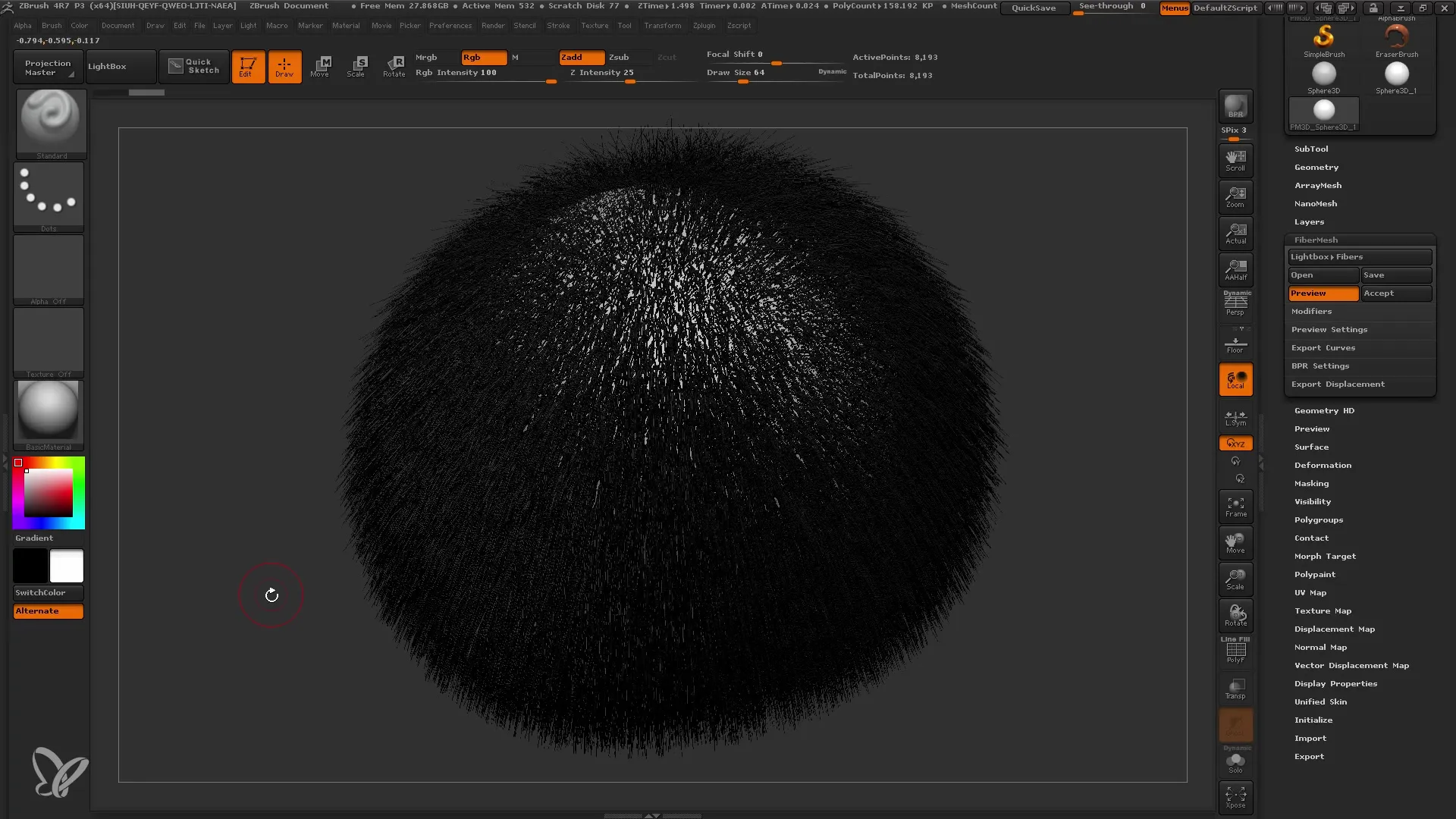
4. Ajustement des paramètres selon vos préférences
Pour optimiser l'apparence de vos fibres capillaires, vous pouvez ajuster différents paramètres, notamment le nombre maximal de fibres avec le curseur Max Fibers. Cela peut considérablement réduire le temps de calcul lors du rendu.
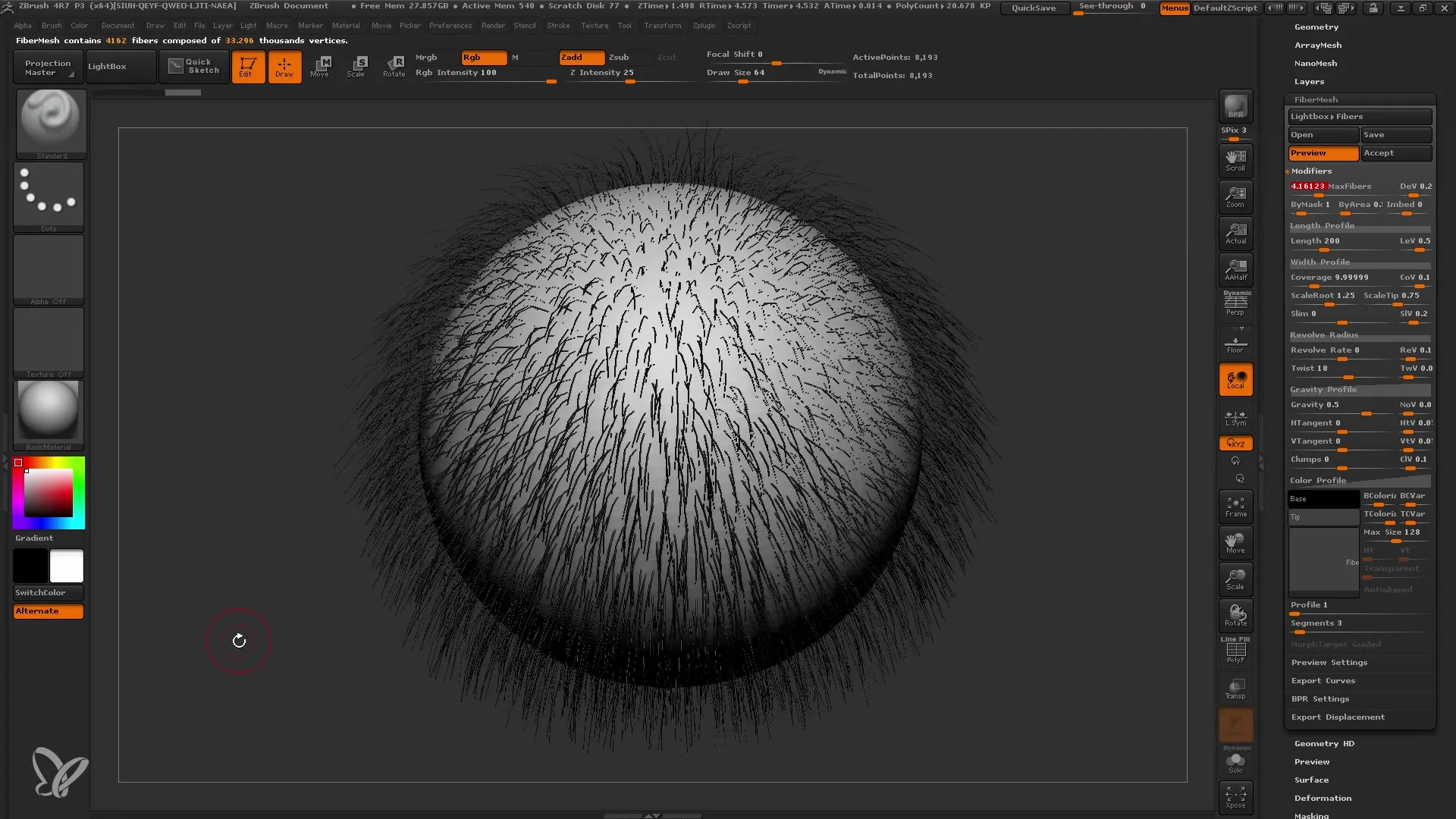
5. Ajuster la longueur des fibres
Pour ajuster la longueur des fibres, accédez au profil de longueur. Vous pouvez augmenter ou diminuer la longueur des fibres pour produire des cheveux longs ou des sortes de barbes.
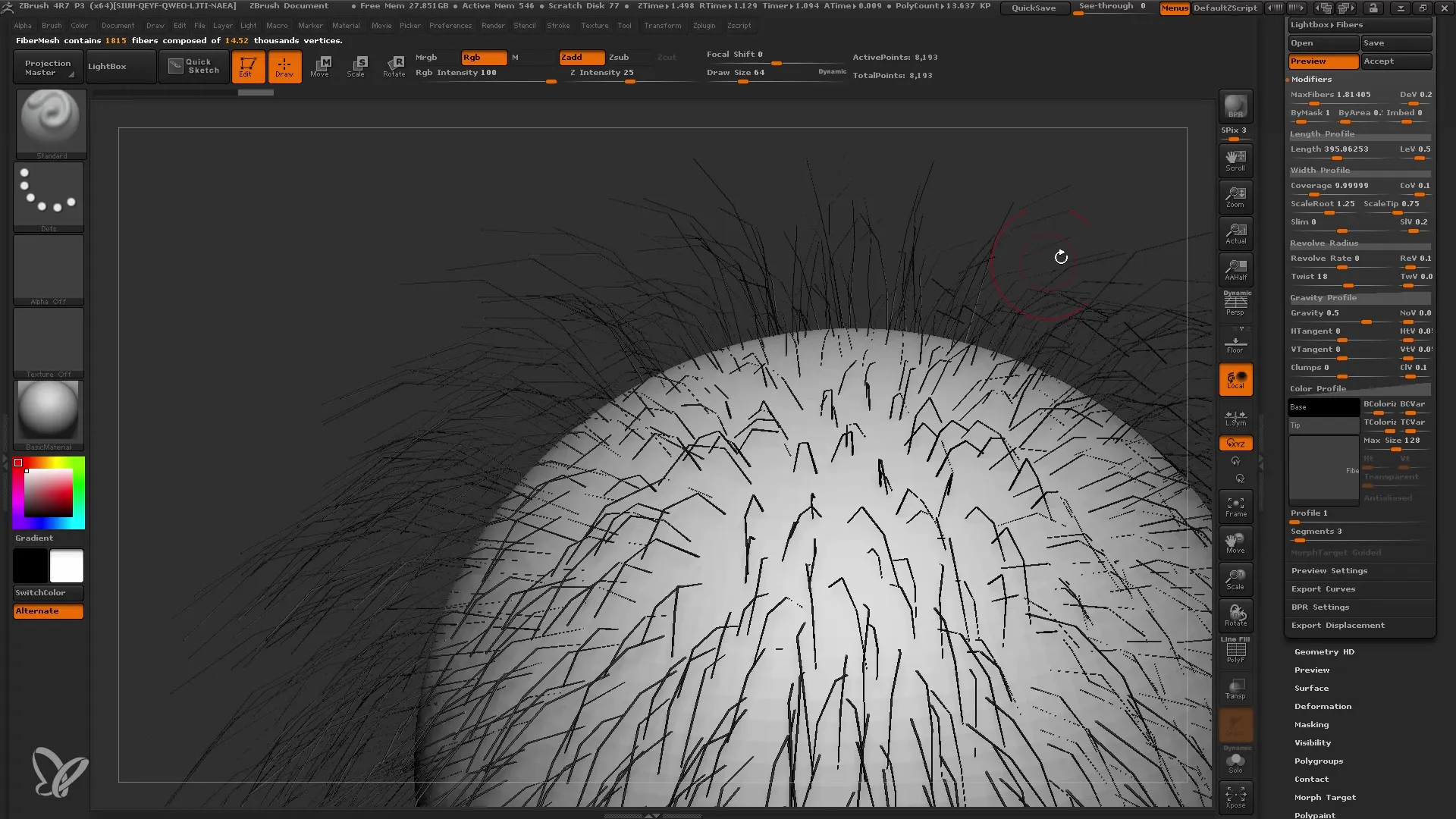
6. Ajuster la largeur des fibres
La largeur des fibres peut également être modifiée. Vous pouvez rendre les fibres plus larges ou plus étroites pour obtenir des styles spécifiques qui conviennent parfaitement à votre modèle. Cela peut se faire directement via le profil de largeur.
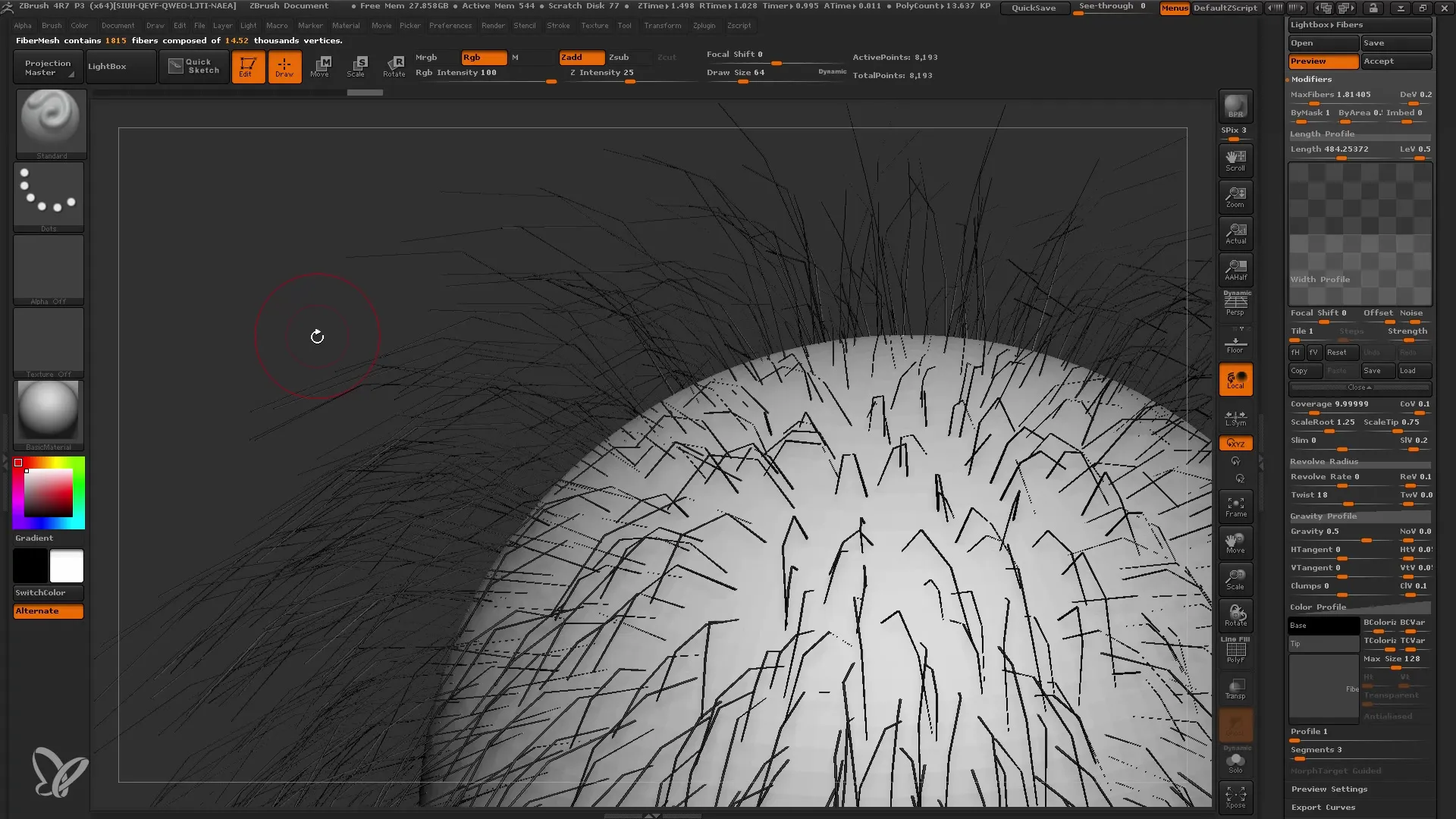
7. Ajuster le comportement de rotation et de flexion des fibres
Les fibres Fibermesh peuvent également être ajustées dans leur forme. Utilisez le paramètre de révolution pour faire tourner et plier les fibres. Cela vous permettra de simuler différentes textures capillaires, telles que des cheveux bouclés ou raides, par exemple.
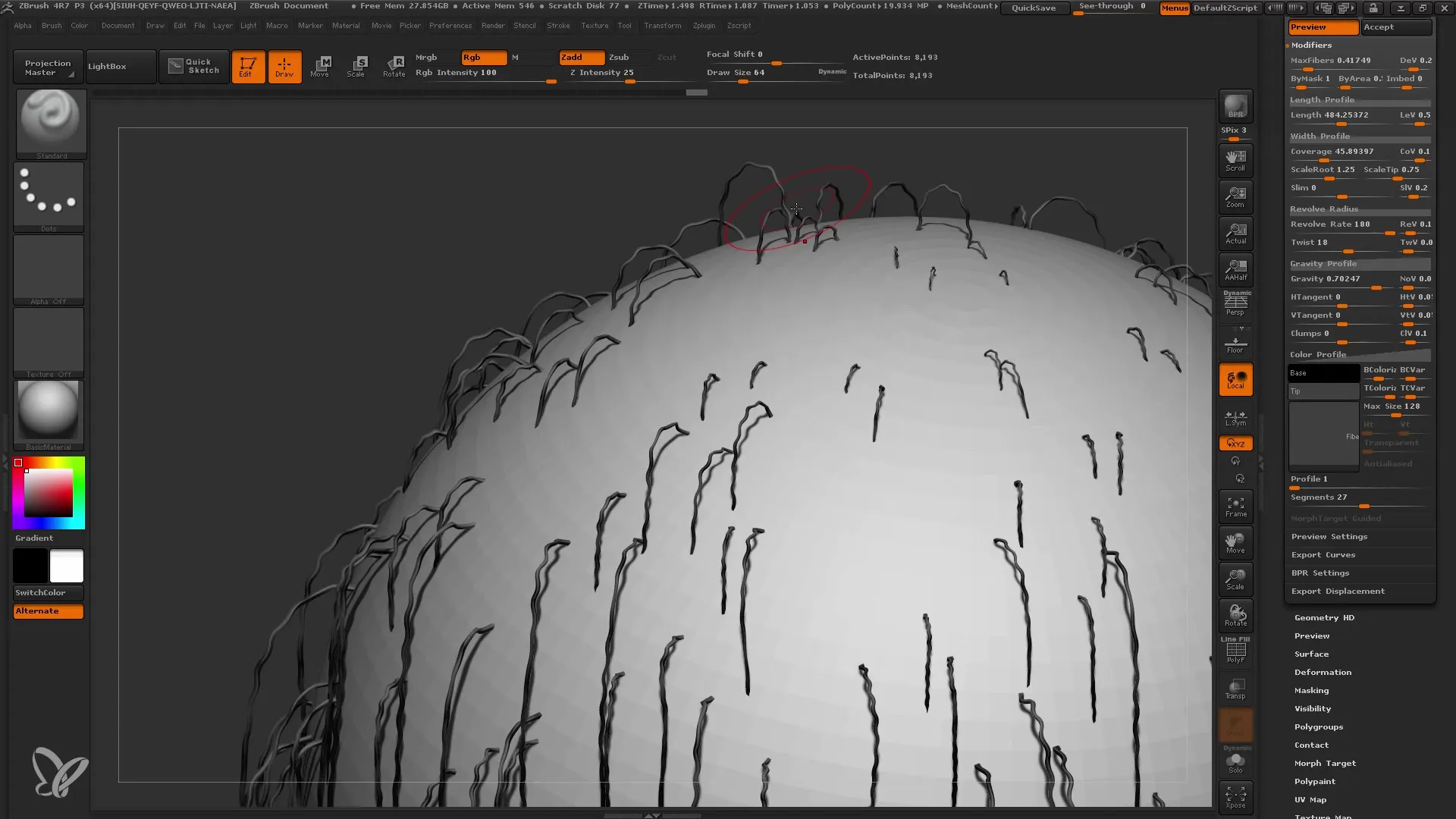
8. Ajuster la gravité des fibres
Veillez à ajuster correctement la gravité dans ZBrush. Cela détermine dans quelle direction les fibres "tirent". Expérimentez pour trouver la bonne direction, surtout si votre modèle est asymétrique ou a des cheveux longs.
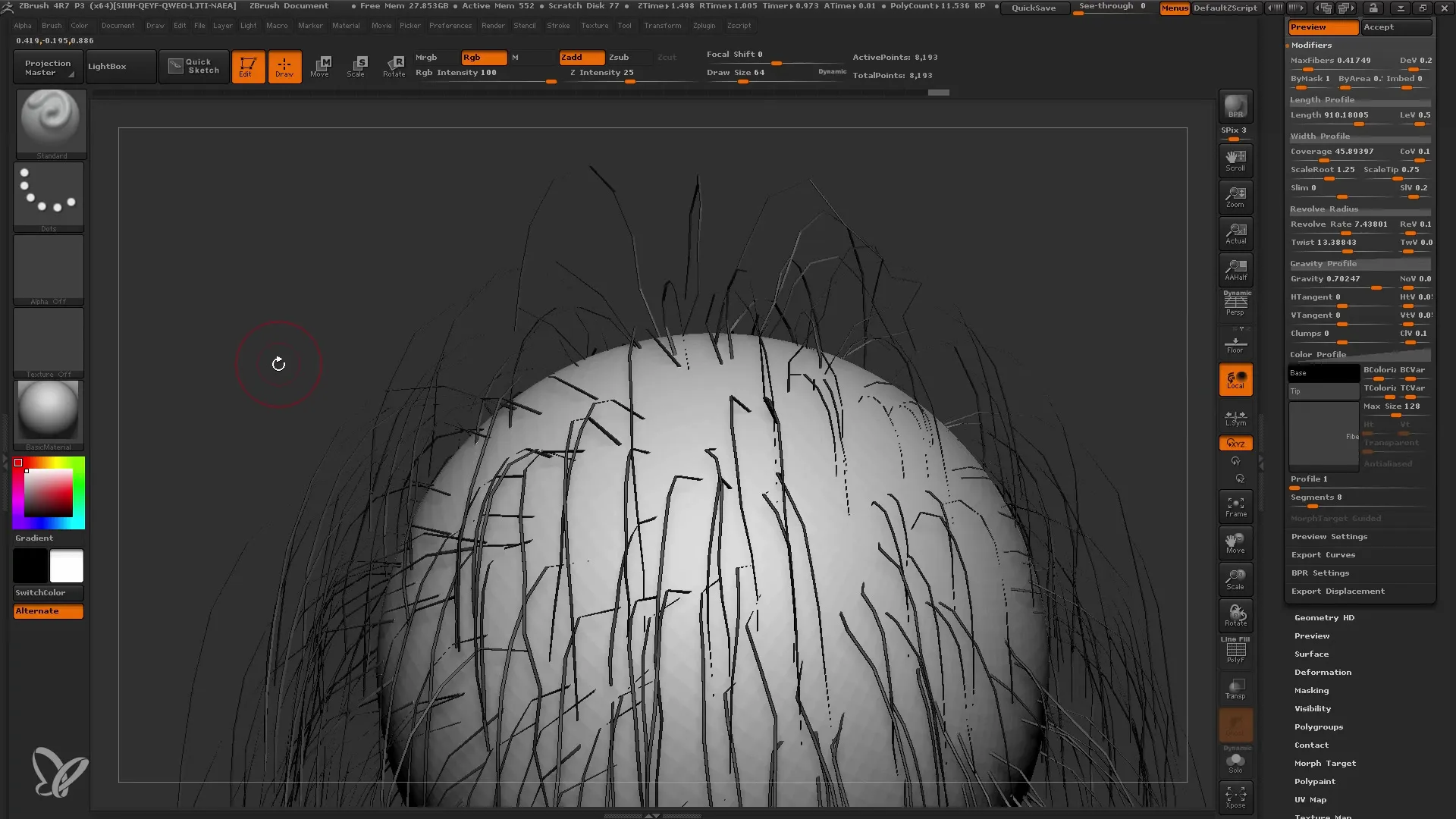
9. Ajustements des couleurs et des textures
La couleur des fibres peut être modifiée en ajustant le dégradé de couleur pour la couleur de base et la pointe. Cela vous permet de générer des couleurs de cheveux réalistes en combinant différentes teintes.
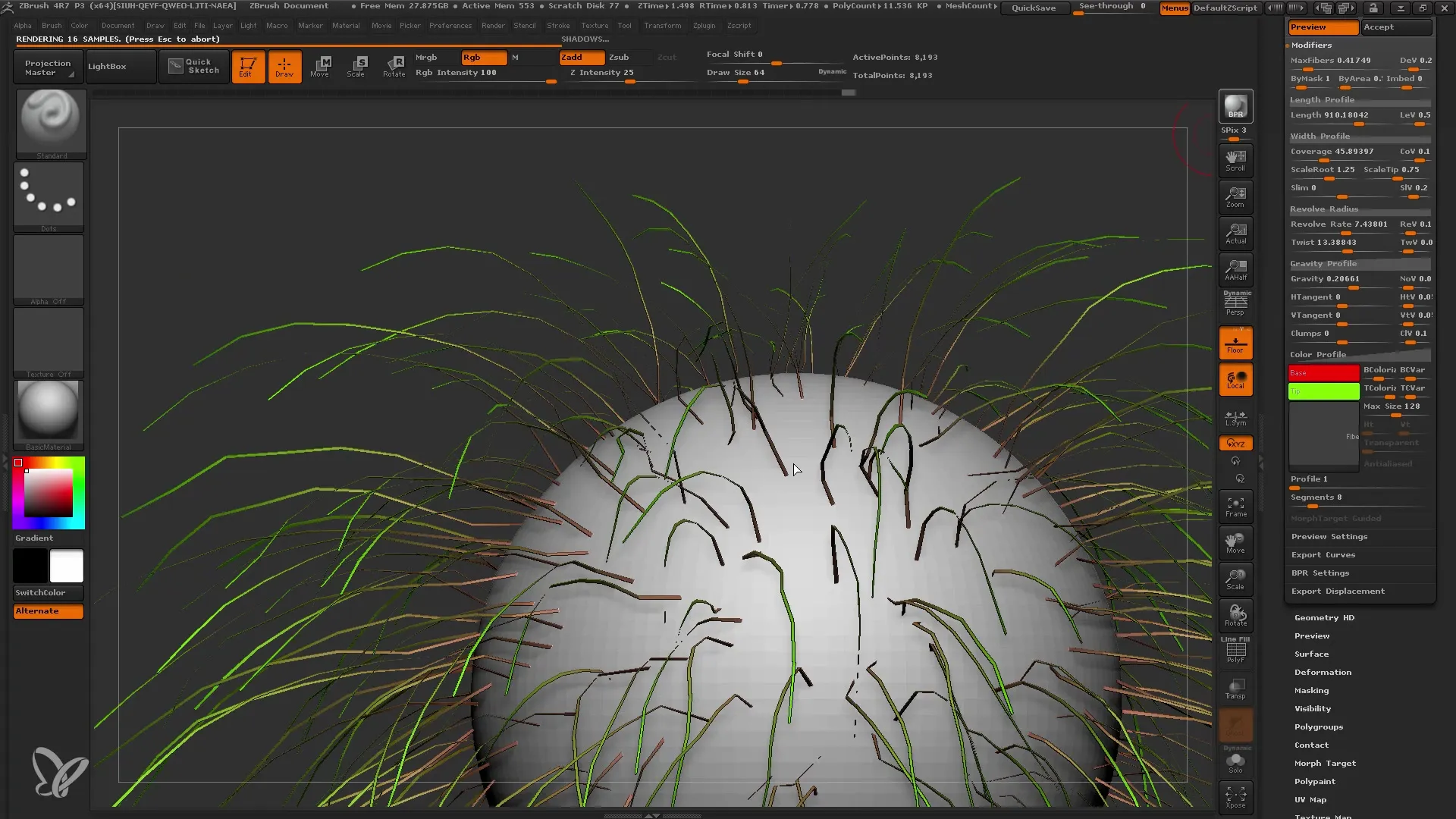
10. Masquage des modèles
Pour déterminer où les fibres Fibermesh doivent être placées, utilisez la fonction de masquage. Vous pouvez définir où les cheveux ou les plantes doivent apparaître sur votre maillage en marquant et désélectionnant des zones.
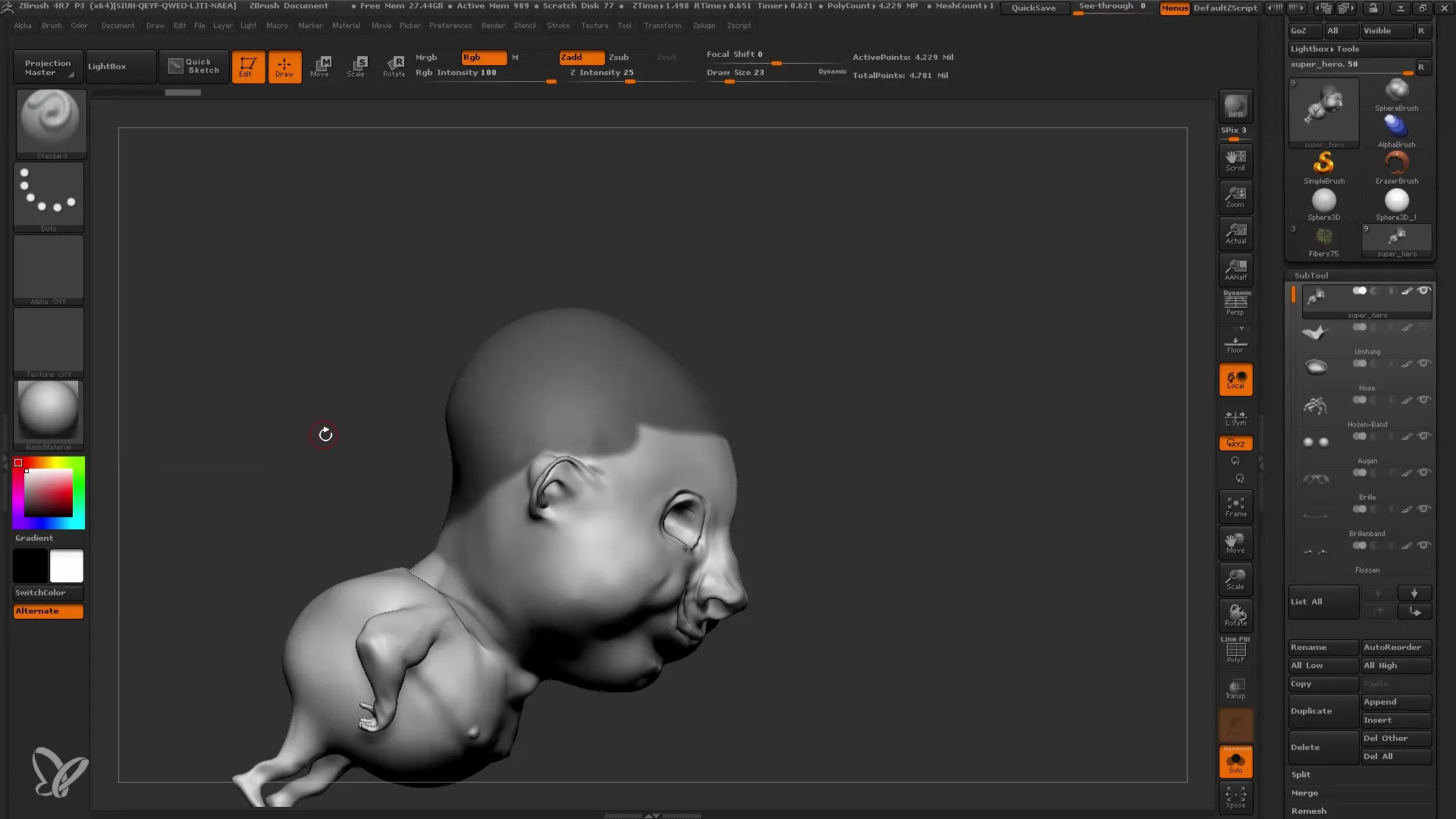
11. Choix d'un préréglage Fibermesh spécifique
Retournez à la boîte à lumière pour parcourir les préréglages Fibermesh prédéfinis. Vous pouvez essayer différentes options de cheveux et de plantes et décider de ce qui convient le mieux à votre projet.
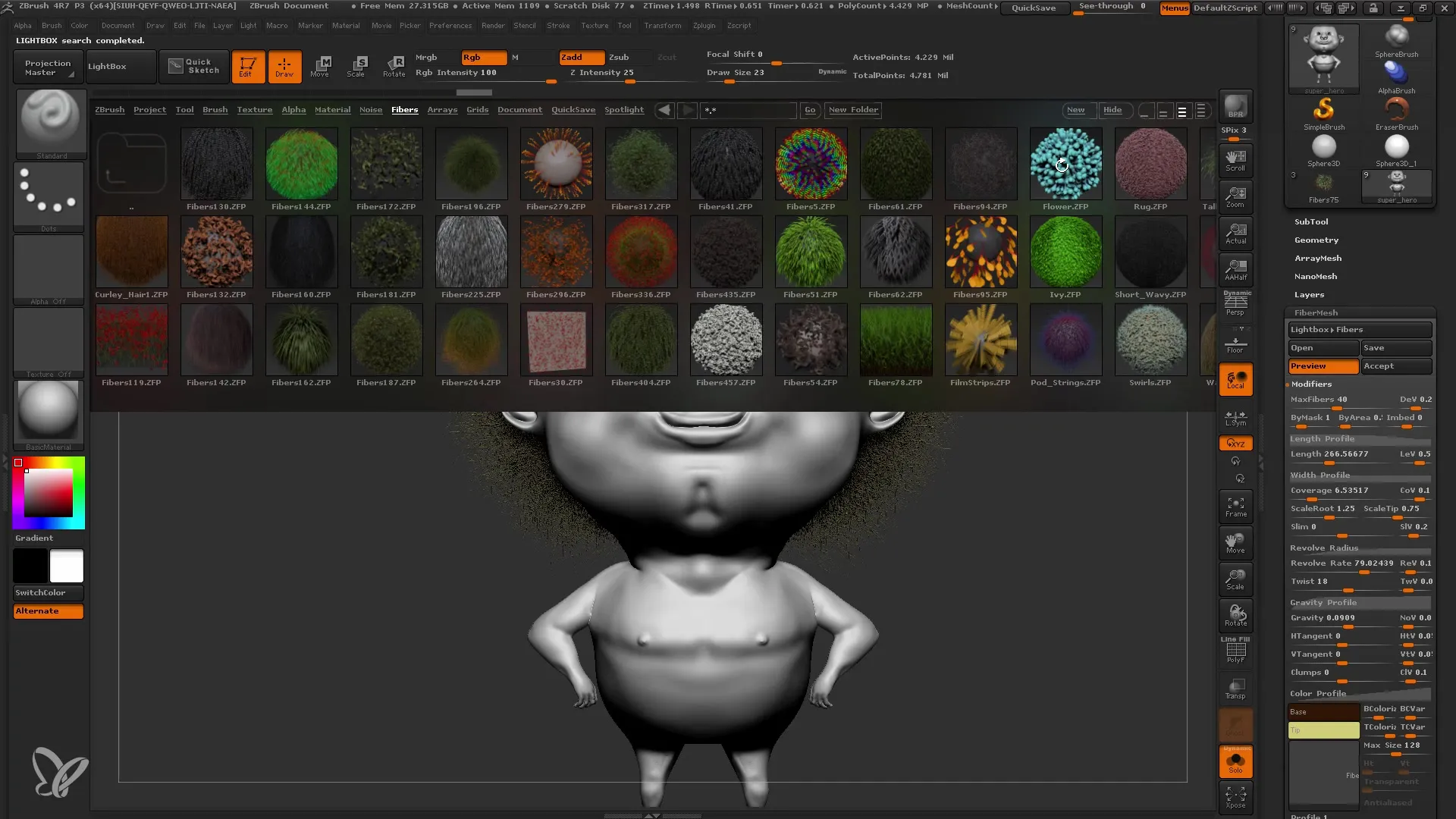
12. Finalisation et acceptation du Fibermesh
Lorsque vous êtes satisfait de l'apparence de votre Fibermesh, accédez à l'outil Subtool et activez vos modifications pour intégrer les fibres Fibermesh dans le modèle. Cliquez sur "Accept" pour convertir Fibermesh en un calque éditable.
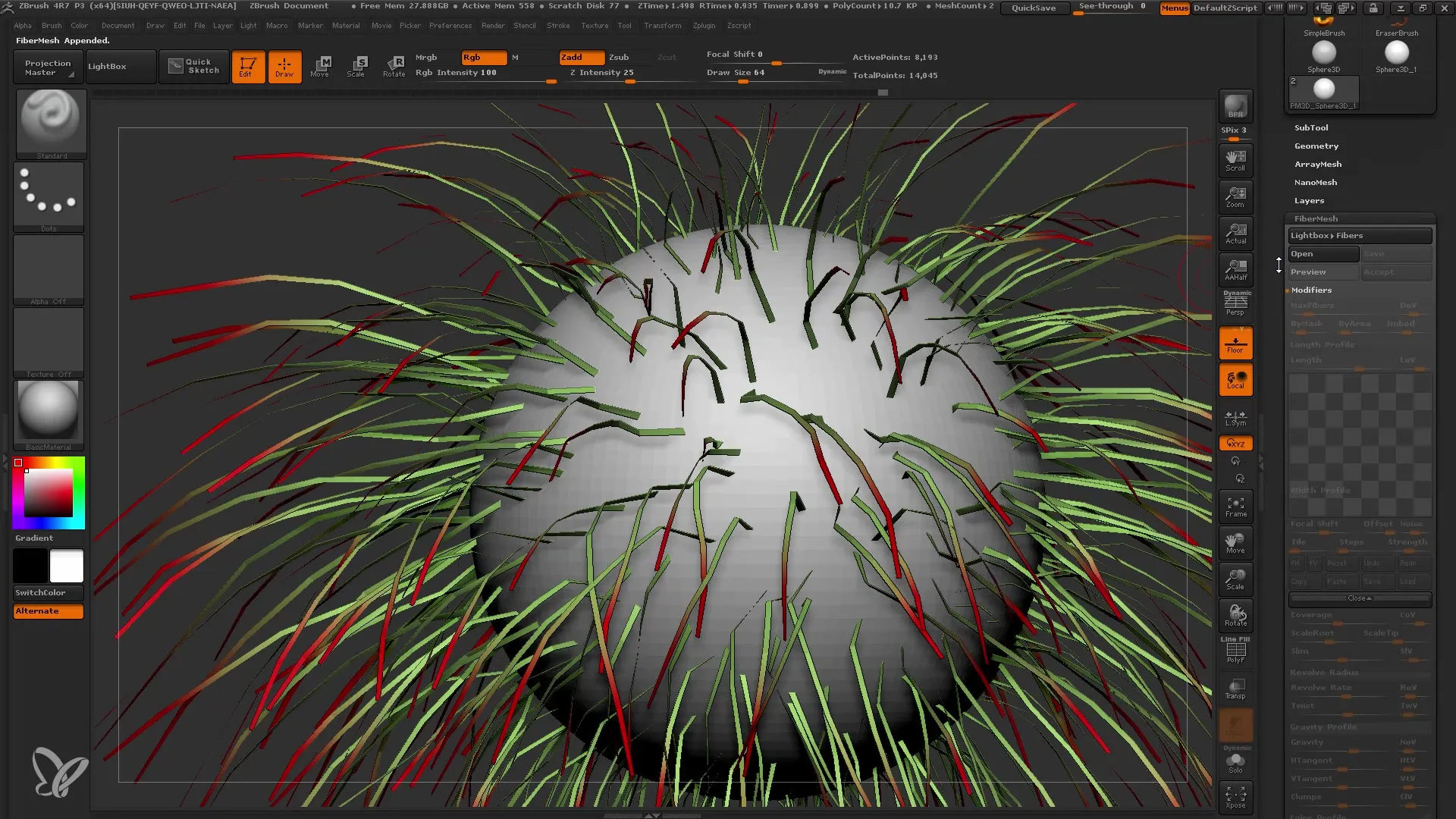
13. Retouche des cheveux
Maintenant, vous pouvez continuer à travailler avec les outils de pinceaux. Vous pouvez utiliser les brosses de toilettage pour continuer à travailler sur les cheveux. Vous pouvez les placer dans la position souhaitée et ajouter de la vitalité.
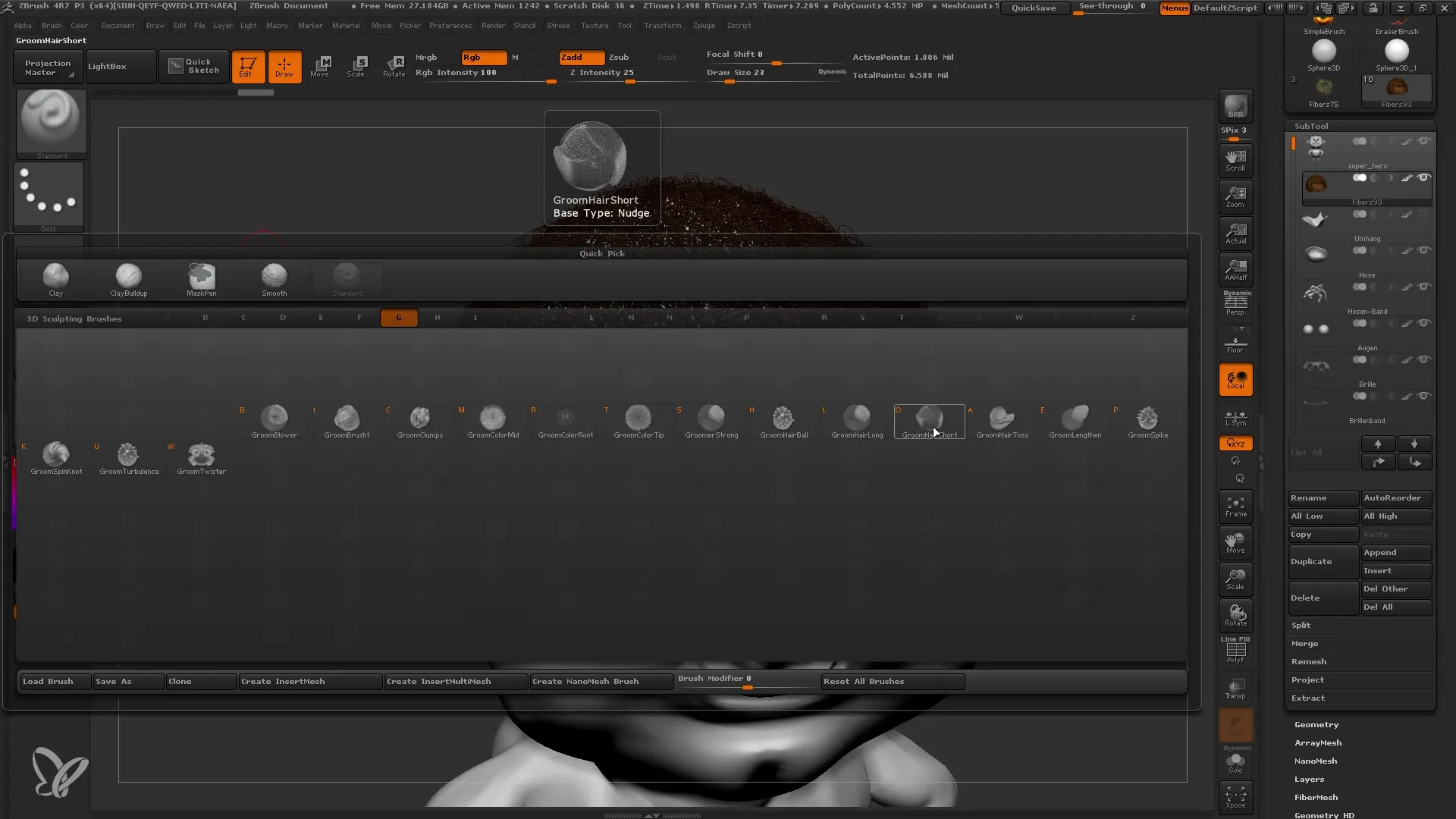
14. Finesse de la retouche des cheveux
Soyez attentif lors du réglage des cheveux. Réfléchissez bien à savoir si les cheveux sont tous de la même longueur ou non. Si vous souhaitez une retouche précise, vous pouvez utiliser différentes masques pour vous assurer que tout est bien adapté.
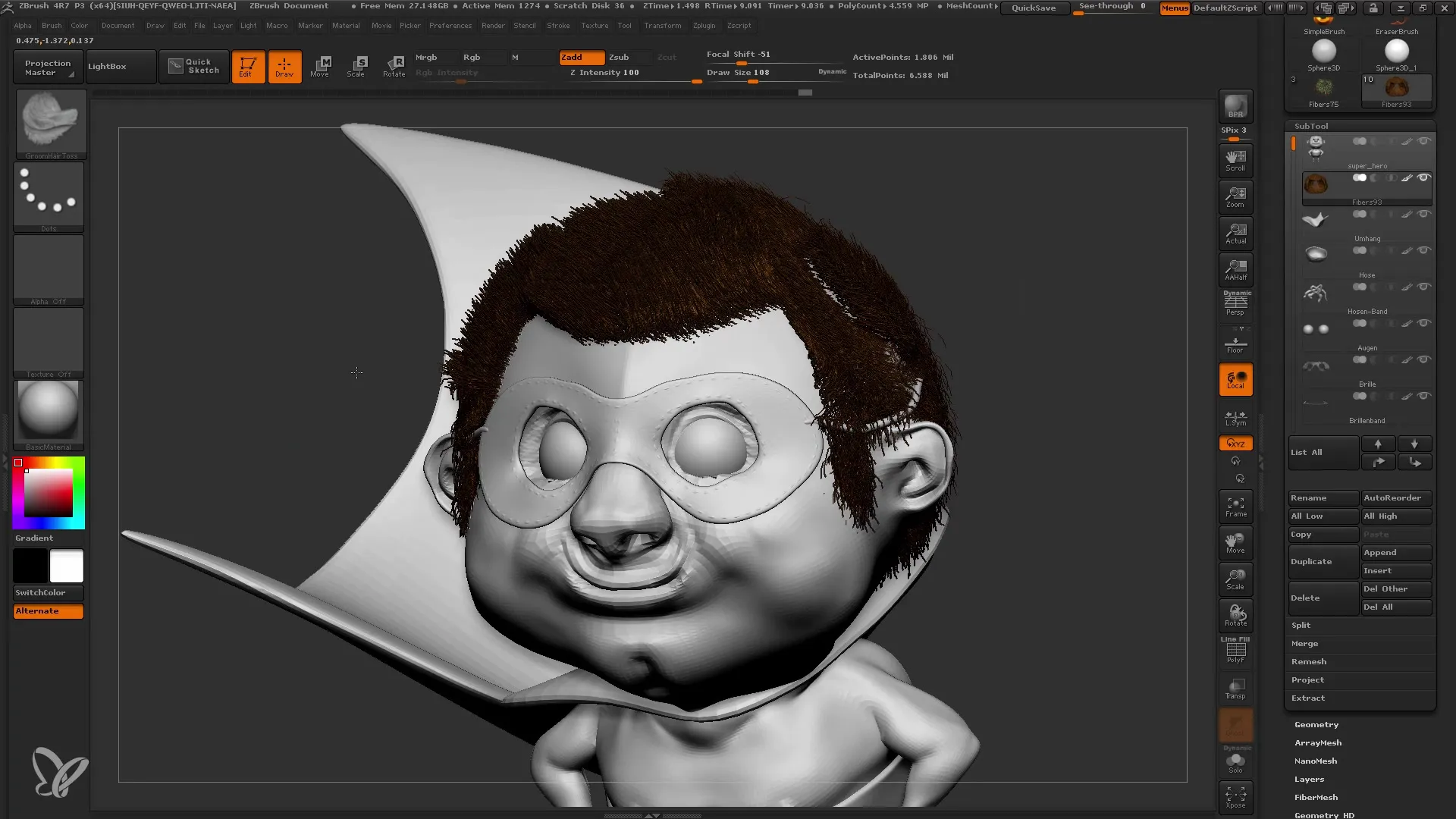
Résumé
Dans ce guide, vous avez appris les bases de Fibermesh dans ZBrush, y compris toutes les étapes d'ajustement et les applications possibles. Comprendre le fonctionnement de Fibermesh vous aidera à élever vos modèles à un nouveau niveau en créant facilement des cheveux et des plantes détaillés.
Questions fréquemment posées
Comment puis-je ajuster le nombre de fibres Fibermesh ?Vous pouvez ajuster le nombre maximal de fibres sous le régulateur Max Fibers dans la section Fibermesh.
Comment rendre mes fibres capillaires plus épaisses ?La largeur des fibres peut être réglée dans le profil de largeur pour obtenir l'apparence souhaitée.
Quelle est la meilleure façon d'ajuster la couleur des fibres ?Vous devriez expérimenter avec les couleurs de base et les pointes, ainsi que les dégradés, pour créer des nuances réalistes.
Puis-je limiter les fibres Fibermesh à des zones spécifiques de mon modèle ?Oui, en utilisant la fonction de masquage, vous pouvez définir où les fibres apparaissent sur votre modèle.
Que faire si je ne suis pas satisfait de l'apparence du Fibermesh ?Vous pouvez toujours ajuster les paramètres tels que la longueur, la largeur et la gravité, ou essayer différents préréglages Fibermesh.


